![]()
TL-TR761雙模2000L路由器支持中國電信、聯通的3G網絡,只需插入中國電信的UIM卡/中國聯通(U)SIM卡,即可連接到3G網絡,并提供無線網絡。手機、平板等無線終端連接無線網絡即可上網。

本文介紹TL-TR761雙模2000L連接3G上網的設置方法。
![]()
![]()
按照下圖參考操作方法,插入SIM卡:
安裝完成后,長按電源鍵啟動路由器。
![]()
1、連接無線信號
操作電腦連接路由器的無線網絡名稱(SSID)。
路由器默認的SSID為TP-LINK_3G_XXXXXX(X為MAC地址后六位)。MAC地址可以在路由器的標貼上查看(產品標貼在殼體內部)。
注意:如果不清楚如何連接無線信號,請點擊參考:![]()
2、登錄路由器管理界面
打開瀏覽器,清空地址欄并輸入 192.168.1.1,回車后彈出登錄界面,輸入登錄密碼并點擊 登錄。(默認的登錄密碼為 admin),如下圖:
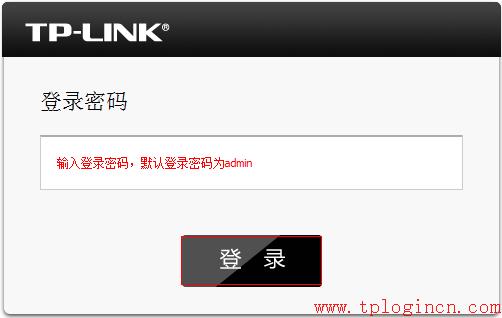
注意:無法登錄管理界面請點擊參考:![]()
![]()
1、選擇設置向導
點擊菜單欄中的 設置向導,開始設置向導,如下圖。
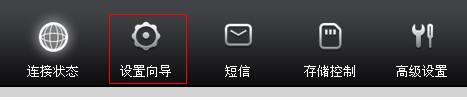
點擊 下一步,如下圖:

2、選擇撥號模式
根據需要選擇相應的撥號模式,點擊 下一步。

3、撥號參數設置
撥號參數保持默認,直接點擊 下一步。
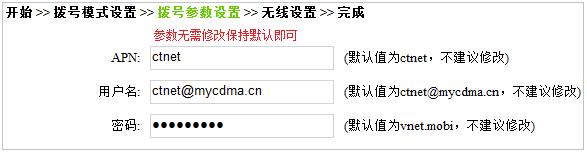
注意:如果3G運營商指定了撥號參數,則將參數填寫在對應位置即可。
4、設置無線參數
設置 無線網絡名稱(SSID)和WPA-PSK AES密鑰(即無線密碼),設置完成點擊 下一步。

5、確認參數
在完成界面確認剛剛設置好的路由器參數,確認無誤后,點擊 完成,路由器將自動重啟。
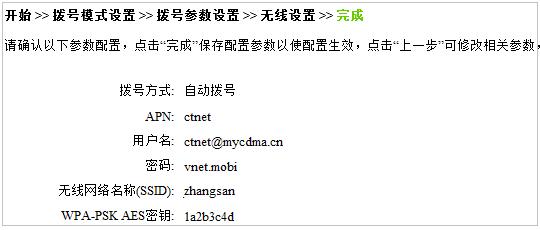
![]()
路由器重啟后,查看OLED屏幕中的3G狀態,如果有如下圖的小地球圖標,則表示連接成功。
注意:如果沒有小地球圖標,請確認SIM卡在手機或者3G USB 上網卡中正常使用。

此時,無線終端連接設置好的無線信號(本例為 zhangsan)即可上網。如果有線電腦需要上網,則需要使用USB線連接到路由器,具體應用請點擊參考:![]()
注意:如果顯示無UIM/SIM卡,請點擊參考:![]()

